为什么win10屏幕保护程序选项变灰 win10屏幕保护程序选项变灰的解决方案
更新时间:2022-12-07 10:27:00作者:mei
升级win10系统有一个屏幕保护程序,开启之后不仅减缓显示器老化,节省能源,而且还保护个人隐私,用途广泛。但是有些遇到win10屏幕保护程序选项是灰色的,无法进行任何操作,遇到此问题怎么办?今天教程和大家分享win10屏幕保护程序选项变灰的解决方案。
推荐:win10纯净版系统
1、同时按下win+R键打开运行窗口,输入gpedit.msc,点击回车;
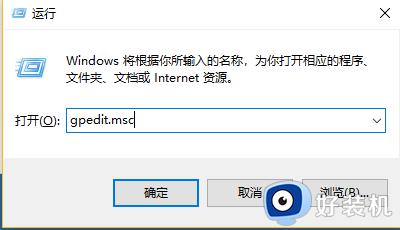
2、打开本地组策略,依次点击“用户配置/管理模板/控制面板/个性化”;
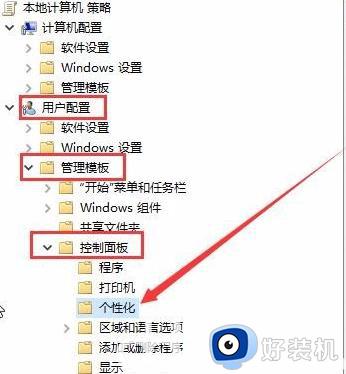
3、在右侧找到“阻止更改屏幕保护程序”设置项。右击选择“编辑”;
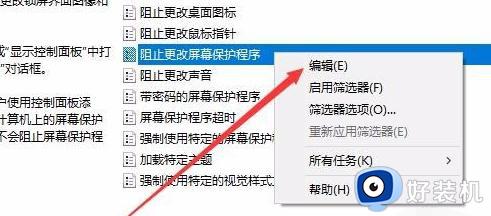
4、在窗口中,将左侧的“已禁用”勾选上即可解决问题。
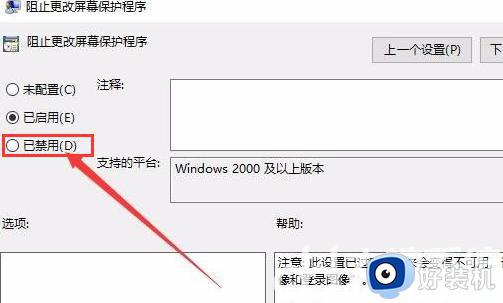
电脑屏幕保护程序是重要的组成部分,遇到win10屏幕保护程序选项变灰的故障,通过上文教程设置即可修复。
为什么win10屏幕保护程序选项变灰 win10屏幕保护程序选项变灰的解决方案相关教程
- win10屏保设置是灰色怎么取消 win10屏幕保护程序设置灰色解决方法
- win10屏幕保护程序设置变灰色的怎么办 win10屏幕保护程序设置变灰色的处理方法
- win10屏幕保护程序设置是灰色的怎么办 win10屏幕保护程序灰色不可更改如何解决
- win10系统怎么屏保关闭 win10系统屏保的关闭方法
- 怎么关闭win10屏幕保护程序密码 win10屏幕保护密码如何取消
- win10无法设置屏幕保护程序的解决方法 win10设置不了屏幕保护怎么办
- win10实时保护开关灰色怎么办 win10实时保护开关是灰色的修复方法
- win10怎么关闭屏幕保护程序 win10关闭屏幕保护程序的具体方法
- win10实时保护开关是灰色的怎么办 win10实时保护灰色打不开解决方法
- win10文件夹加密不了什么原因 win11文件夹加密选项无法勾选的解决方法
- win10拼音打字没有预选框怎么办 win10微软拼音打字没有选字框修复方法
- win10你的电脑不能投影到其他屏幕怎么回事 win10电脑提示你的电脑不能投影到其他屏幕如何处理
- win10任务栏没反应怎么办 win10任务栏无响应如何修复
- win10频繁断网重启才能连上怎么回事?win10老是断网需重启如何解决
- win10批量卸载字体的步骤 win10如何批量卸载字体
- win10配置在哪里看 win10配置怎么看
win10教程推荐
- 1 win10亮度调节失效怎么办 win10亮度调节没有反应处理方法
- 2 win10屏幕分辨率被锁定了怎么解除 win10电脑屏幕分辨率被锁定解决方法
- 3 win10怎么看电脑配置和型号 电脑windows10在哪里看配置
- 4 win10内存16g可用8g怎么办 win10内存16g显示只有8g可用完美解决方法
- 5 win10的ipv4怎么设置地址 win10如何设置ipv4地址
- 6 苹果电脑双系统win10启动不了怎么办 苹果双系统进不去win10系统处理方法
- 7 win10更换系统盘如何设置 win10电脑怎么更换系统盘
- 8 win10输入法没了语言栏也消失了怎么回事 win10输入法语言栏不见了如何解决
- 9 win10资源管理器卡死无响应怎么办 win10资源管理器未响应死机处理方法
- 10 win10没有自带游戏怎么办 win10系统自带游戏隐藏了的解决办法
